Hagaaji Windows Update hadda ma hubin karto wixii cusbooneed
Cusbooneysiinta Windows(Windows) waa qayb muhiim ah oo ka mid ah Windows kuwaas oo bixiya adeegyada sida balastarrada, hagaajinta cayayaanka, cusbooneysiinta amniga iwm. La'aanteed cusboonaysiinta Windows , nidaamku wuxuu u nugul yahay nuglaanshaha amniga sida weerarradii madax-furasho ee dhowaan; Hadda waxaad taqaanaa qiimaha cusbooneysiinta Windows . Dadka xariifnimada u lahaa in ay si joogto ah u cusboonaysiiyaan Windows -kooda wax dhibaato ah ma soo gaarin intii lagu jiray weerarkii ugu dambeeyay ee madax furashada. Asal ahaan(Basically) , Cusboonaysiinta Windows waxaa loo isticmaalaa dhowr shay si nidaamkaaga uga fiicnaado sidii hore, laakiin maxaa dhacaya marka Cusbooneysiinta Daaqaddu(Window Updates) ay guuldareysato?
Cusboonaysiinta Windows hadda ma hubin karto wixii cusbooneed, sababtoo ah adeeggu ma socdo. Akhri sida loo soo dejiyo oo loo rakibo Windows 10 Cusbooneysii ugu dambeeyay adiga oo gacanta ku haya(How to Download and Install Windows 10 Latest Update manually) . Waxaa laga yaabaa inaad u baahato inaad dib u bilowdo kumbuyuutarkaaga.
Hagaag, ma awoodi doontid inaad hubiso cusbooneysiinta, mana jiri doonto wax soo dejin ah oo la heli karo, marka la soo koobo, nidaamkaagu wuxuu noqonayaa mid u nugul weerar. Waxaad arki doontaa fariinta khaladka ah markaad hubinayso cusboonaysiinta " Windows Update hadda ma hubin karo cusbooneysiinta(Windows Update cannot currently check for updates) "iyo xitaa haddii aad dib u bilowdo PC-gaaga oo aad mar kale isku daydo, waxaad sidoo kale wajihi doontaa qalad la mid ah.
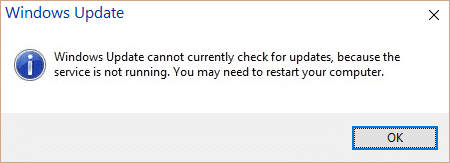
Waxaa jira sharraxaadyo badan oo suurtagal ah oo ku saabsan sababta qaladkan u dhaco sida diiwaanka musuqmaasuqa, adeegyada Windows Update oo aan bilaaban ama goobaha cusboonaysiinta Windows ayaa kharribmay iwm. Ha ka welwelin xitaa dhammaan sababaha suurtagalka ah ee kor ku xusan. Waxaan liis gareyn doonaa dhammaan hababka lagu saxayo qaladkan, markaa annagoon wakhti lumin aan aragno sida loo hagaajiyo Cusbooneysiinta Windows(Fix Windows Update) hadda ma hubin karto qaladka cusbooneysiinta ee tillaabooyinka cilad-bixinta ee hoos ku qoran.
Hagaaji Windows Update(Fix Windows Update) hadda ma hubin karto wixii cusbooneed
Hubi inaad abuurto barta soo celinta(create a restore point) haddii ay wax qaldamaan.
Habka 1: Samee cilladaha Cusbooneysiinta Windows(Method 1: Run Windows Update Troubleshooter)
1. Ku qor cilad-sheegid gudaha bar-ka- raadinta Windows(Windows Search) -ka oo dhagsii Qalabaynta.(Troubleshooting.)

2. Marka xigta, daaqada bidix, shayga dooro View all.
3. Ka dib liiska dhibaatooyinka(Troubleshoot) kombiyuutarka ka dooro Windows Update.

4. Raac tilmaamaha shaashadda oo u ogolow Windows Update Troubleshoot inuu socdo.

5. Dib u bilow kombayutarkaga oo marlabaad isku day in aad ku rakibto update-yada.
Habka 2: Dib u magacaw FolderDistribution Software(Method 2: Rename SoftwareDistribution Folder)
1. Riix Windows Key + X kadibna dooro Command Prompt (Admin).
2. Hadda ku qor amarradan soo socda si aad u joojiso Adeegyada (Services)Cusbooneysiinta Windows(Windows Update) ka dibna ku dhufo Gelida(Enter) mid kasta:
net stop wuauserv
net stop cryptSvc
net stop bits
net stop msiserver

3. Marka xigta, ku qor amarka soo socda si aad u magacawdo FolderDistribution Folder(SoftwareDistribution Folder) ka dibna ku dhufo Enter :
ren C:\Windows\SoftwareDistribution SoftwareDistribution.old
ren C:\Windows\System32\catroot2 catroot2.old

4. Ugu dambeyntii, ku qor amarka soo socda si aad u bilowdo Adeegyada (Services)Cusbooneysiinta Windows(Windows Update) oo ku dhufo Enter ka dib mid kasta:
net start wuauserv
net start cryptSvc
net start bits
msiserver(net start msiserver)

5.Reboot your PC si aad u badbaadiso isbedelada.
Habka 3: Si ku-meel-gaar ah u dami ka-hortagga fayraska iyo ilaalinta Firewall(Method 3: Temporarily Disable Anti-virus and Firewall Protection)
Mararka qaarkood barnaamijka ka hortagga fayraska(Antivirus) wuxuu keeni karaa qalad,( an error, ) si loo xaqiijiyo in tani aysan ahayn kiiska halkan, waxaad u baahan tahay inaad damiso antivirus-gaaga waqti xaddidan si aad u hubiso haddii qaladku weli soo baxo marka antivirus-ku maqan yahay.
1. Midig ku dhufo astaanta barnaamijka Antivirus-( Antivirus Program icon) ka ee ku yaal saxanka nidaamka oo dooro Disable.

2. Marka xigta, dooro wakhtiga uu Antivirus-ku ahaan doono mid curyaan ah.( Antivirus will remain disabled.)

Xusuusin: Dooro wakhtiga ugu yar ee suurtogalka ah, tusaale ahaan, 15 daqiiqo ama 30 daqiiqo.
3. Marka la sameeyo, mar kale isku day inaad ku xidho si aad u furto Google Chrome oo hubi in qaladku xalliyo iyo in kale.
4. Ka raadi qaybta kontoroolka ee Start Menu search bar oo guji si aad u furto Control Panel.

5. Marka xigta, dhagsii System and Security ka dibna dhagsii Windows Firewall.

6. Hadda ka soo gala daaqada bidix guji Daar ama dami Windows Firewall.( Turn Windows Firewall on or off.)

7. Dooro Demi Windows Firewall oo dib u bilow PC-gaaga.(Select Turn off Windows Firewall and restart your PC.)

Mar labaad isku day inaad furto Google Chrome oo booqo bogga shabakadda, kaas oo markii hore muujinayay qaladka. (error. )Haddii habka kore uusan shaqayn, fadlan raac tillaabooyinka la mid ah si aad mar kale u shid Firewall-kaaga.( turn on your Firewall again.)
Habka 4: Soo deji Microsoft Troubleshooter(Method 4: Download Microsoft Troubleshooter)
Waxaad isku dayi kartaa Fixit ama Cilad-shoode rasmiga ah(Fixit or official Troubleshooter) ee Cusbooneysiinta Windows(Windows Update) hadda kama hubin karto fariinta khaladka ah ee cusbooneysiinta.

Habka 5: Cusbooneysii Darawalka Tiknoolajiyada Kaydinta Degdegga ah ee Intel(Method 5: Update the Intel Rapid Storage Technology Driver)
Ku rakib darawalkii u dambeeyay ee kaydinta tignoolajiyada Intel degdegga ah (Intel RST)( Intel Rapid Storage Technology Driver (Intel RST) ) oo arag haddii aad hagaajin karto Windows Update hadda ma hubin karto khaladka cusboonaysiinta.
Habka 6: Dib-u-diiwaangelinta Windows Update DLL(Method 6: Re-register the Windows Update DLL)
1. Riix Windows Key + X kadibna dooro Command Prompt (Admin).

2. Ku qor amarka soo socda cmd mid mid ka dibna ku dhufo Enter mid kasta:
regsvr32 wuapi.dll
regsvr32 wuaueng.dll
regsvr32 wups.dll
regsvr32 wups2.dll
regsvr32 wuwebv.dll
regsvr32 wucltux.dll

3. Dib u kici kombayutarkaga si aad u badbaadiso isbedelada.
Habka 7: Dib u deji qaybaha Cusbooneysiinta Windows(Method 7: Reset Windows Update components)
1. Riix Windows Key + X kadibna dooro Command Prompt (Admin).

2. Ku qor amarka soo socda cmd oo ku dhufo Gelida(Enter) mid kasta:
net stop bits
net stop wuauserv
net stop appidsvc
net stop cryptsvc

3. Tirtir faylasha qmgr*.dat, si aad taas mar kale u furto cmd oo ku qor:
Del “%ALLUSERSPROFILE%\Application Data\Microsoft\Network\Downloader\qmgr*.dat”
4. Ku qor sidan soo socota cmd oo ku dhufo Gelida(Enter) :
cd /d %windir%\system32

5. Dib u diwaangeli faylalka BITS iyo faylalka Cusboonaysiinta Windows(Reregister the BITS files and the Windows Update files) . Ku qor(Type) mid kasta oo ka mid ah amarradan soo socda si gaar ah cmd oo ku dhufo Geli(Enter) mid kasta:
regsvr32.exe atl.dll regsvr32.exe urlmon.dll regsvr32.exe mshtml.dll regsvr32.exe shdocvw.dll regsvr32.exe browseui.dll regsvr32.exe jscript.dll regsvr32.exe vbscript.dll regsvr32.exe scrrun.dll regsvr32.exe msxml.dll regsvr32.exe msxml3.dll regsvr32.exe msxml6.dll regsvr32.exe actxprxy.dll regsvr32.exe softpub.dll regsvr32.exe wintrust.dll regsvr32.exe dssenh.dll regsvr32.exe rsaenh.dll regsvr32.exe gpkcsp.dll regsvr32.exe sccbase.dll regsvr32.exe slbcsp.dll regsvr32.exe cryptdlg.dll regsvr32.exe oleaut32.dll regsvr32.exe ole32.dll regsvr32.exe shell32.dll regsvr32.exe initpki.dll regsvr32.exe wuapi.dll regsvr32.exe wuaueng.dll regsvr32.exe wuaueng1.dll regsvr32.exe wucltui.dll regsvr32.exe wups.dll regsvr32.exe wups2.dll regsvr32.exe wuweb.dll regsvr32.exe qmgr.dll regsvr32.exe qmgrprxy.dll regsvr32.exe wucltux.dll regsvr32.exe muweb.dll regsvr32.exe wuwebv.dll
6. Si dib loogu dajiyo Winsock:
netsh winsock dib u dejin(netsh winsock reset)

7. Dib ugu celi adeegga BITS iyo adeegga Cusbooneysiinta Daaqadaha ee(Windows Update) sharraxaha amniga caadiga ah:
sc.exe sdset bits D:(A;;CCLCSWRPWPDTLOCRRC;;;SY)(A;;CCDCLCSWRPWPDTLOCRSDRCWDWO;;;BA)(A;;CCLCSWLOCRRC;;;AU)(A;;CCLCSWRPWPDTLOCRRC;;;PU)
sc.exe sdset wuauserv D:(A;;CCLCSWRPWPDTLOCRRC;;;SY)(A;;CCDCLCSWRPWPDTLOCRSDRCWDWO;;;BA)(A;;CCLCSWLOCRRC;;;AU)(A;;CCLCSWRPWPDTLOCRRC;;PU)
8. Mar labaad(Again) bilow adeegyada cusboonaysiinta ee Windows :
net start bits
net start wuauserv
net start appidsvc
net start cryptsvc

9. Ku rakib Wakiilka Cusboonaysiinta Windows ee ugu dambeeyay.(Windows Update Agent.)
10. Reboot your PC oo arag haddii aad awoodid inaad xalliso arrinta.
Habka 8: Dayactir Ku rakib Windows 10(Method 8: Repair Install Windows 10)
Habkani waa habka ugu dambeeya sababtoo ah haddii aysan waxba shaqeynin, markaa, habkani wuxuu hubaal ah inuu hagaajin doono dhammaan dhibaatooyinka PC-gaaga. Dayactir Ku rakib(Repair Install) adigoo isticmaalaya casriyeyn goobta ku yaal si loo hagaajiyo arrimaha nidaamka iyada oo aan la tirtirin xogta isticmaalaha ee ku jira nidaamka. Haddaba raac maqaalkan si aad u aragto Sida loo dayactiro Ku rakib Windows 10 si fudud.(How to Repair Install Windows 10 Easily.)
lagu taliyay:(Recommended:)
- Sida loo tirtiro faylka Autorun.inf(How to Delete Autorun.inf file)
- Codsiga Fix Host wuxuu joojiyay khaladkii shaqayn lahaa(Fix Host application has stopped working error)
- Fix CD/DVD drive not detected after upgrade to Windows 10
- Sida loo Sameeyo Disk-ga Dib-u-dejinta Password-ka(How to Create a Password Reset Disk)
Taasi waa waxa aad si guul leh u hagaajisay Cusboonaysiinta Windows hadda kama hubin kartid wixii cusub(Fix Windows Update cannot currently check for updates) laakiin haddii aad wali wax su'aalo ah ka qabto hagahan markaa xor u noqo inaad ku waydiiso qaybta faallooyinka.
Related posts
Hagaaji Koodhka Cilada Cusboonaysiinta Windows 0x80072efe
Sida loo hagaajiyo Ciladda Cusbooneysiinta Windows 80072ee2
Hagaaji Cilada Cusboonaysiinta Windows 0x80070020
Hagaaji Sawirada Taariikhda Aan ka muuqanayn Shaashada Qufulka Kadib Cusbooneysiinta Sannadguurada
Hagaaji Cilada Cusboonaysiinta Windows 0x800704c7
Sida loo hagaajiyo cusboonaysiinta Avast ee ku dheggan Windows 10
Hagaaji Windows 10 Cusbooneysii Rakibitaanka La Sugayo
Khaladaadka Cusbooneysii 0x80888002 ee Windows 11
Hagaaji Windows 10 Cilad Cusbooneysii 0x80072ee7
Ku hagaaji Cusboonaysiinta Windows ku dheggan 0% [XALIYAY]
Hagaaji Cilada Cusboonaysiinta Windows 0x8024a000
Hagaaji Sawirada maqan ama Astaamaha Sawirka kadib Cusbooneysiinta abuurayaasha
Hagaaji Cilada Cusbooneysiinta Windows 0x80070005
Hagaaji Windows 11 Cilad Cusbooneysii 0x800f0988
Hagaaji Windows 10 Cilad Cusbooneysii 0x800705b4
Hagaaji Windows 10 Cusbooneysii ku dheggan ama la qaboojiyey
Hagaaji Cusbooneysiinta Windows ku dheggan ama barafaysan
Hagaaji Windows 10 Cilad Cusbooneysii 0x80070103
Hagaaji Cilada Cusboonaysiinta Windows 80244019
Hagaaji Cilada Cusboonaysiinta Windows 80246008
